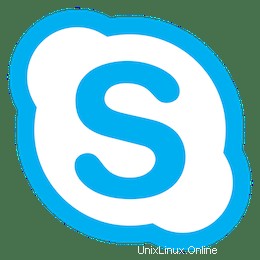
In diesem Artikel haben wir die notwendigen Schritte zur Installation und Konfiguration von Skype auf Ubuntu 18.04 LTS erklärt. Bevor Sie mit diesem Tutorial fortfahren, vergewissern Sie sich, dass Sie als Benutzer mit sudo-Berechtigungen angemeldet sind. Alle Befehle in diesem Tutorial sollten als Nicht-Root-Benutzer ausgeführt werden.
Skype ist die beliebteste Plattform, um Menschen über ihre Computersysteme zu verbinden. Sie können sich über Text-, Sprach- und Videoanrufe frei mit jedem auf der ganzen Welt verbinden. Sie können auch Personen auf ihren Telefonen anrufen, dies ist jedoch nicht kostenlos. Skype gehörte Microsoft vor langer Zeit, aber Skype hat auch eine kostenlose Version für Linux- und Android-Betriebssysteme.
Installieren Sie Skype auf Ubuntu
Schritt 1. Bevor Sie mit der Installation eines Pakets auf Ihrem Ubuntu-Server beginnen, empfehlen wir immer, sicherzustellen, dass alle Systempakete aktualisiert sind.
sudo apt update sudo apt upgrade
Schritt 2. Installieren Sie Skype auf Ubuntu 18.04 LTS.
Laden Sie das neueste Skype-.deb-Paket mit dem folgenden wget-Befehl herunter:
wget https://go.skype.com/skypeforlinux-64.deb
Sobald der Download abgeschlossen ist, installieren Sie Skype, indem Sie den folgenden Befehl ausführen:
sudo apt install ./skypeforlinux-64.deb
Schritt 3. Starten Sie Skype.
Sie können das grafische Navigationsmenü verwenden oder den folgenden Befehl verwenden, um Skype von der Befehlszeile aus zu starten und zum ersten Mal die Nutzungsbedingungen zu akzeptieren:
skypeforlinux
Sie können Skype auch mit dem Desktop-Launcher starten (Anwendungen -> Internet -> Skype).
Das ist alles, was Sie tun müssen, um Skype auf Ubuntu 18.04 Bionic Beaver zu installieren. Ich hoffe, Sie finden diesen schnellen Tipp hilfreich. Wenn Sie Fragen oder Anregungen haben, können Sie unten einen Kommentar hinterlassen.